Seid Ihr noch fleißig dabei? Heute werden wir unsere Stickdatei mit dem Kätzchen beenden. Falls Ihr dazu die kostenlose Testversion der BERNINA Sticksoftware 8 verwendet habt, hoffe ich, ihr konntet das Motiv noch im 4-wöchigen Testzeitraum erstellen. Andernfalls ist es natürlich eine gute Idee, nun die Vollversion der BERNINA Sticksoftware 8 anzuschaffen, damit ihr daheim weiter üben und zukünftig eure Stickmotive ganz nach Lust und Laune selbst erstellen könnt.
Ich hoffe sehr, mein Workshop ist dabei sehr hilfreich.
Wir wollen nun auch gar keine Zeit verlieren und sofort loslegen.
Ruft zunächst das bisher erstellte Stickmotiv auf.
Damit wir die einzelnen Teile der Grafik unter dem Applikationsstoff besser erkennen, blenden wir nun den Stoff aus. Klickt einfach auf das Icon “Applikationsstoffe zeigen”.
Nun sehen wir genau, welche Teile unseres Stickmotives jetzt noch fehlen.
Alle Flächen werden wir nun mit dem Werkzeug “Geschlossenes Objekt” und dem Füllstich “Steppstich” erstellen. Wir beginnen mit den orangen Latz. Wählt eine passende Farbe aus und klickt die entsprechenden Fläche nun so, wie wir es in den vergangenen Lektionen bereits gemacht haben, linker Mausklick für die Ecken, rechter Mausklick für die Kurven.
Erstellt die Außenkontur an den Flächen, die später darüber liegen – wie dem türkisfarbenen breiten Streifen und dem rosa Innenlätzchen – etwas überlappend, so dass dann später beim Sticken keine Lücken entstehen.
Beenden mit Enter.
Wählt eine andere Farbe und erstellt auf die gleiche Weise die Stirn, die beiden Pfötchen und das Innere des Latzes.
Und nun noch den Schal in Türkis.
Jetzt werden wir die Stickreihenfolge anpassen, denn im Moment liegen alle Details wie Pfötchen, Schal usw. über dem Satinstich der Applikation.
Schauen wir uns die Applikationsteile im Farbfilm an und versuchen, nur die Satinstiche anzuklicken, so klappt dies nun nicht. Die Software bündelt die Applikation und sieht sie “als Ganzes”, immer verbunden mit den beiden vorher zu stickenden Teilen, wie der Platzierungs- und Schnittlinie.
Wir müssen die Applikation deshalb “zerlegen”, um hier zwischen die einzelnen Teile der Applikation andere Objekte einfügen zu können. Markiert also die Applikation (alle 3 Teile durch Klick im Farbfilm) und klickt dann auf Bearbeiten-Zerlegen. Ihr seht nun, dass der Satinstich herausgelöst ist, während der Rest der Applikation noch als gruppiertes Objekt zusammenhält. Wundert euch nicht über das neu hinzugekommene Feld im Farbfilm, hier wird lediglich der Schritt des Stoffauflegens visuell gezeigt, es ist weder eine Stickfarbe hinzugekommen, noch neue Stickschritte.
Jetzt könnt Ihr Die Satinumrandung der Katze im Farbfilm mit gedrückter linker Maustaste nach unten ziehen. Einfach halten und schieben. So könnt ihr eine Farbe nach der anderen oder gleich bis ans Ende vorrücken.
Wie ihr seht, werden nun die Stirn, der Schal und die Pfötchen an den Rändern von der Satinkontur überstickt und der Abschluss damit viel sauberer.
Jetzt werden wir uns alle schwarzen Konturstiche vornehmen. Wir beginnen mit der Gräte.
Ich habe mich für den Rückstich als Konturstich entschieden, er ist etwas dicker als der einfache Geradstich und das Stickergebnis wird deutlicher. Ihr könnt natürlich auch den 3-fach-Geradstich nehmen.
Klickt nun zunächst einfach alle einzelnen Teile der Gräte.
Wenn ihr nun die Stickansicht deaktiviert und die Verbindungsstiche zeigen aktiviert (Icons eingekreist) und außerdem im Farbfilm Objekte anzeigen aktiviert, seht ihr, dass jeder Teil der Gräte einzeln gestickt wird und es einige Sprungstiche geben wird. Selbst wenn eure Stickmaschine einen automatischen Fadenschneider hat, möchte ich hier lieber die ganze Gräte in einem Rutsch gestickt haben. Die V8 hat dafür eine wunderbare Funktion.
Wählt also alle Grätenteile aus (im Farbfilm markieren, indem ihr den ersten Teil der Gräte und den letzten Teil der Gräte mit gedrückter Shifttaste anklickt) und sucht euch dann Bearbeiten-Schwarzstickerei-Optimierung.
Einmal anklicken und dann mit Enter bestätigen. Jetzt seht ihr zum einen im Farbfilm, dass die Gräte trotz anzeigen einzelner Objekte nun als ein einziges Objekt zusammengefasst ist und beim genauen betrachten der Linien finden wir auch keine kleinen Sprungstiche/Spannfäden mehr.
Die Software hat nun intelligent die Stickreihenfolge so festgelegt, dass die gesamte Gräte hintereinander gestickt wird ohne Sprünge.
Diese Funktion könnt ihr bei allen Konturstichen der selben Farbe anwenden.
Erstellt nun nach dem selben Prinzip beide Wimpern und die Nase, jeweils auch zusammenfasst ohne Spannfäden. Anschließend klickt ihr noch die restlichen Konturstiche, die Barthaare.
Jetzt fehlt noch der Schwanz unserer Katze. Ihr erinnert euch an den Baumstamm in Lektion 2? Hier haben wir bereits das Werkzeug “Block” verwendet. Genauso wird nun der Schwanz unseres Kätzchens erstellt. Wählt als Farbe dieselbe wie für die Kontur der Applikation und als Stickart den Steppfüllstich.
Bestätigen mit Enter.
Verschiebt nun im Farbfilm den Schwanz vor den Satinkonturstich der Applikation, so dass zuerst der Schwanz und dann gleich anschließend in der selben Farbe die Satinkontur gestickt werden.
Zu guter Letzt werden wir den Fisch beenden.
Wählt als Farbe Rot und wieder den Steppstich als Füllstich für das Geschlossene Objekt.
Die orangen Details werden wir vernachlässigen, selbstverständlich darf, wer mag, diese ebenfalls noch digitalisieren.
Unser Stickmotiv ist nun im Prinzip fertig, kann aber selbstverständlich noch perfektioniert werden.
Ich werde zum Beispiel unter dem Schwanz der Katze die Stiche des Baumstammes entfernen und unter der Fischgräte die Satinstiche der Applikationskontur.. In Lektion 4 habe ich euch gezeigt wie das geht.
Ihr könnt nun natürlich die Stichwinkel der einzelnen Objekte ändern, das haben wir hier im Teil 2 ausführlich besprochen.
Außerdem dürft ihr natürlich nach Herzenslust die Füllstiche ändern. Da könnt ihr einfach ein bisschen spielen.
Mein Ergebnis schaut nun so aus. Mir gefällt meine Katze gut und ich freue mich schon darauf sie zu sticken.
Bitte denke daran, alle Änderungen immer im ART80-Format abzuspeichern und erst dann in das Maschinenformat eurer Stickmaschine, wie exp für BERNINA, abzuspeichern. So könnt ihr auch nach dem Sticken immer wieder das ART80-Format aufrufen und noch Änderungen vornehmen und sei es, einfach das Motiv zu vergrößern oder zu verkleinern.
Nun hoffe ich sehr, euch hat mein Workshop gefallen und ihr konntet einiges lernen und habt nun noch mehr Spaß mit eurer Sticksoftware.
Ich selbst arbeite inzwischen seit 15 Jahren mit der BERNINA-Sticksoftware. Begonnen habe ich mit der V2. Wenn Ihr gerne einiges sehen möchtet, was ich so mit der Sticksoftware von BERNINA kreiere, schaut sehr gerne mal in meinem Shop “Der Stickbär” vorbei, hier ist quasi mein Lebenswerk an Stickdateien zusammengefasst 😉
Viel Freude in Zukunft mit eurer Software und ganz liebe Grüße
Eure Tatjana
 BERNINA Corporate Blog –
BERNINA Corporate Blog –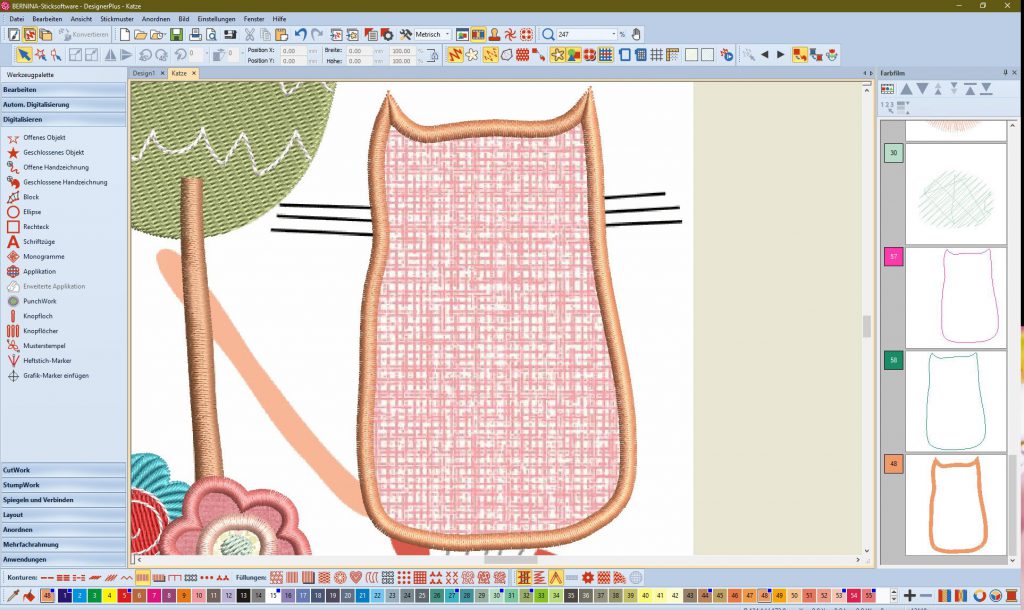
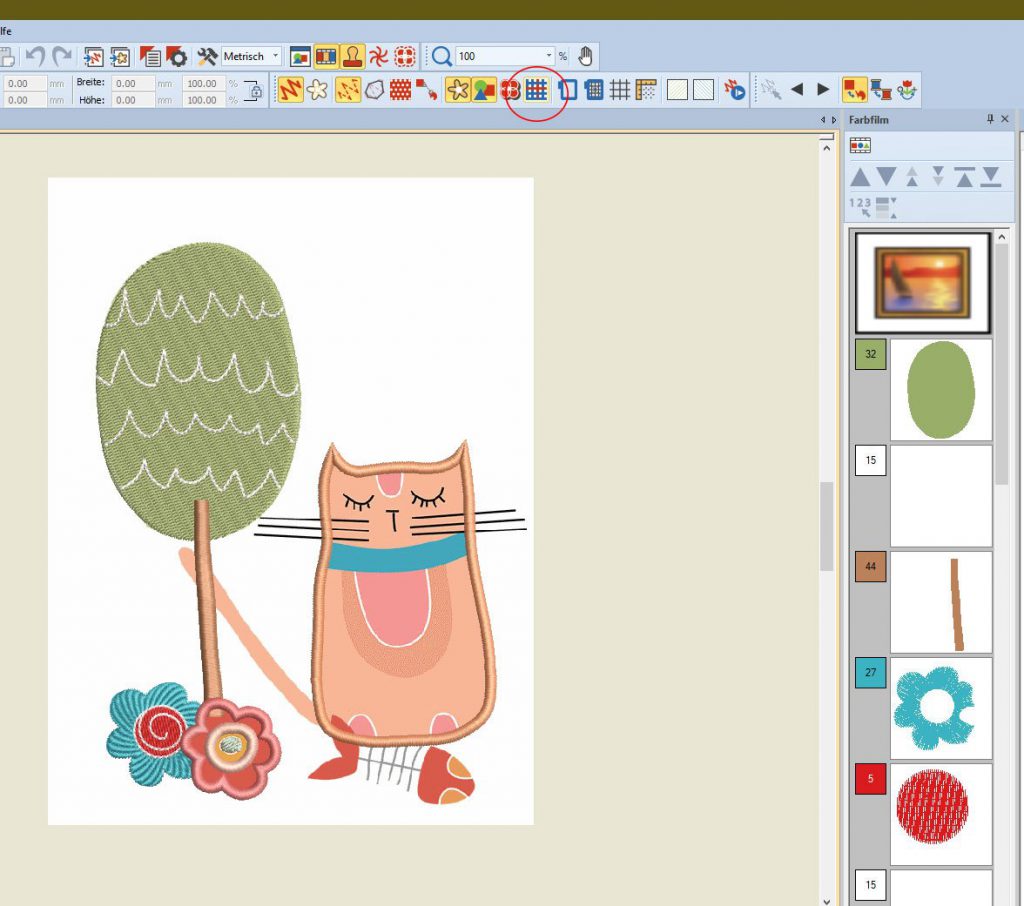
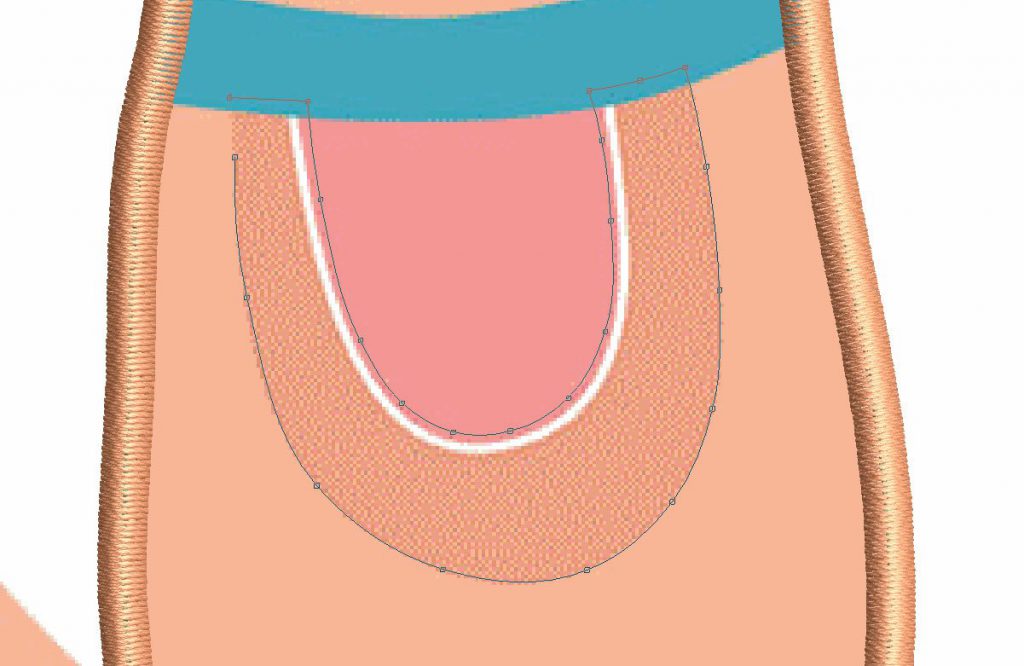
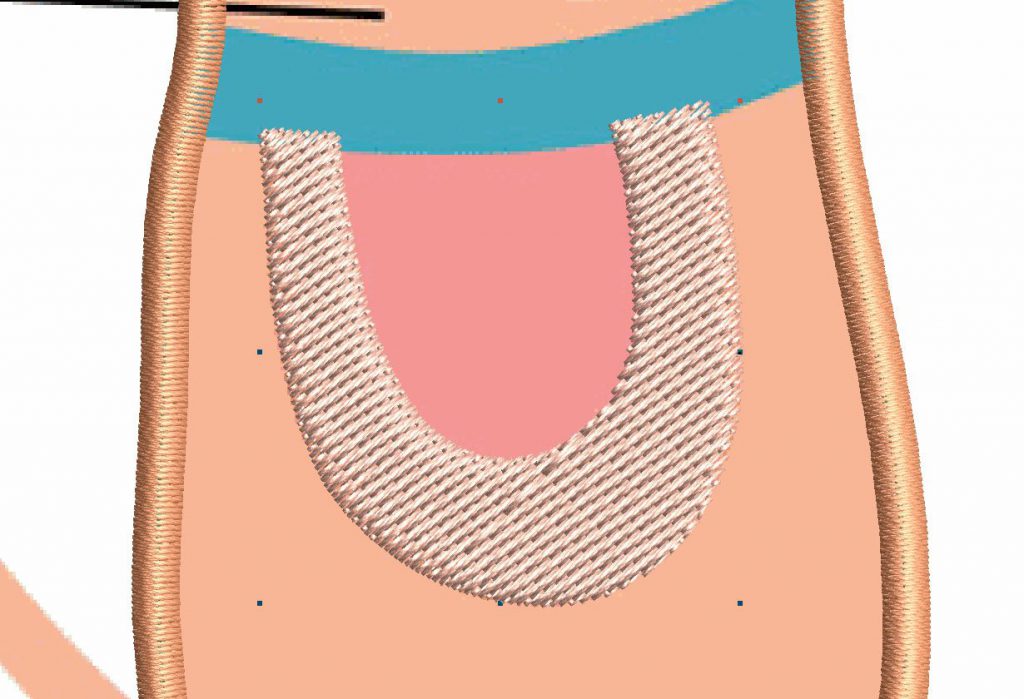
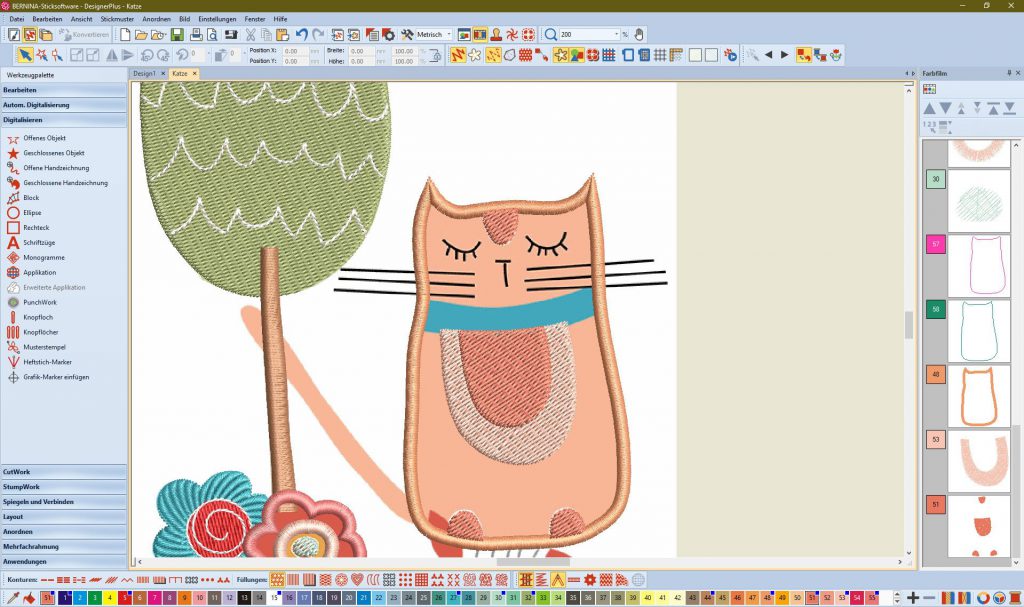
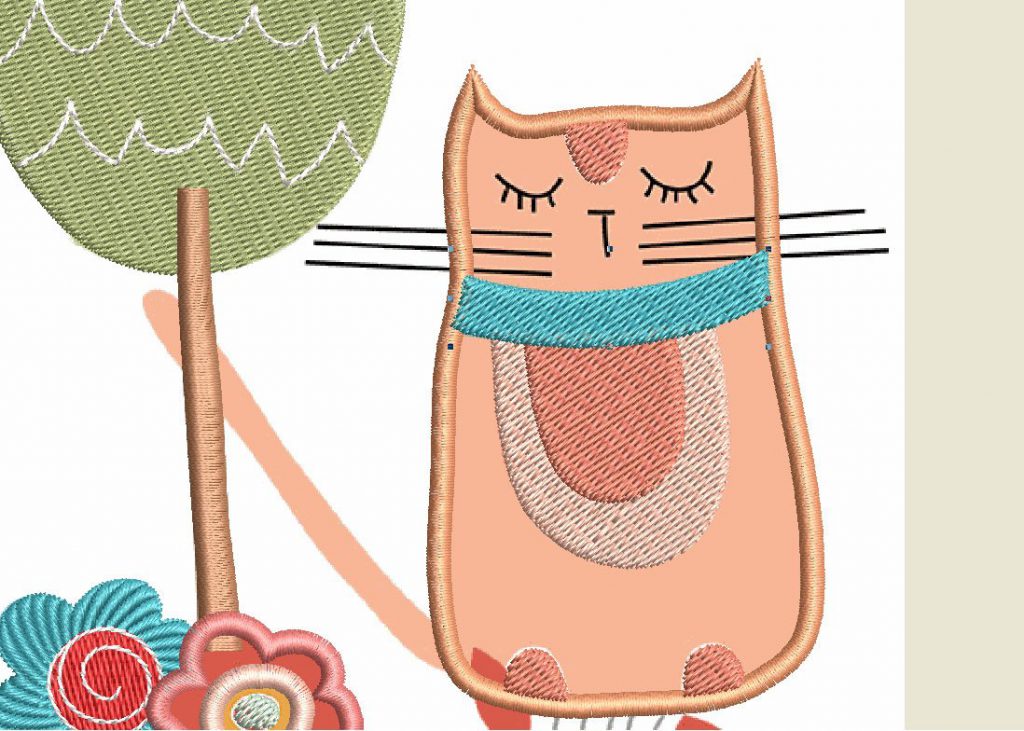
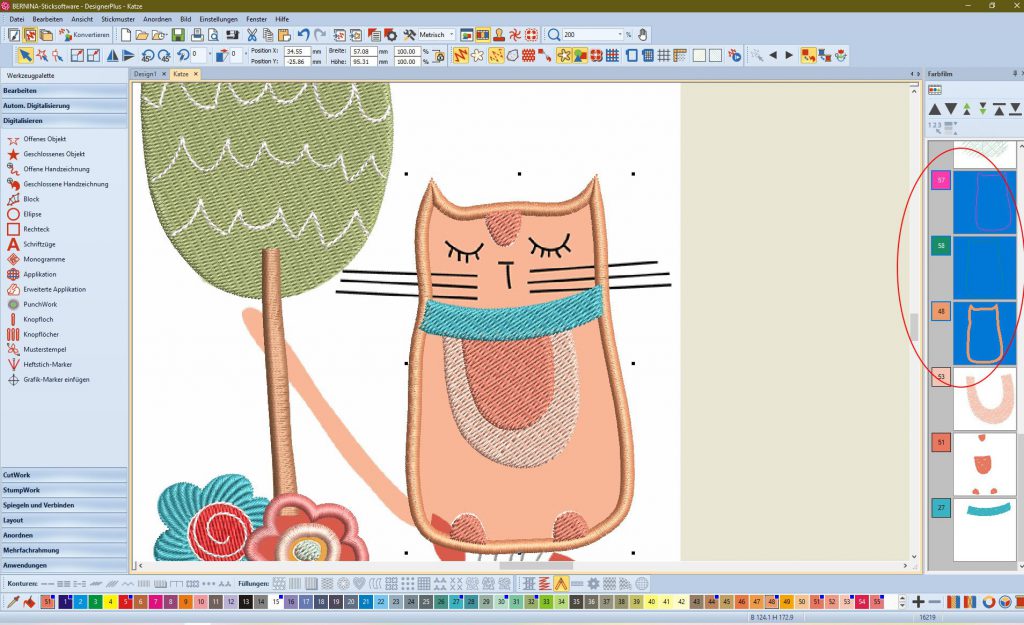
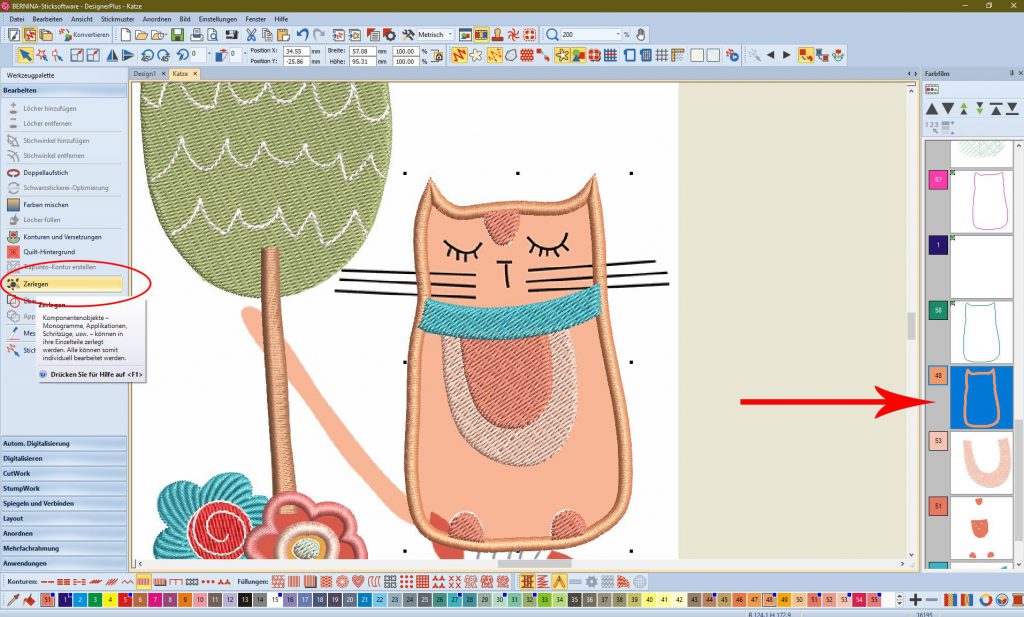
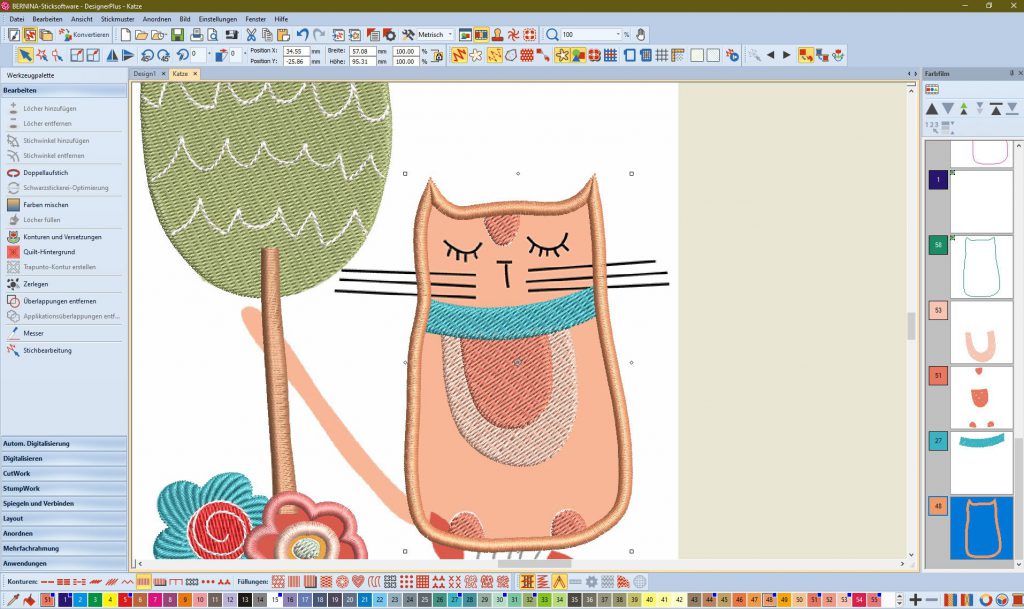
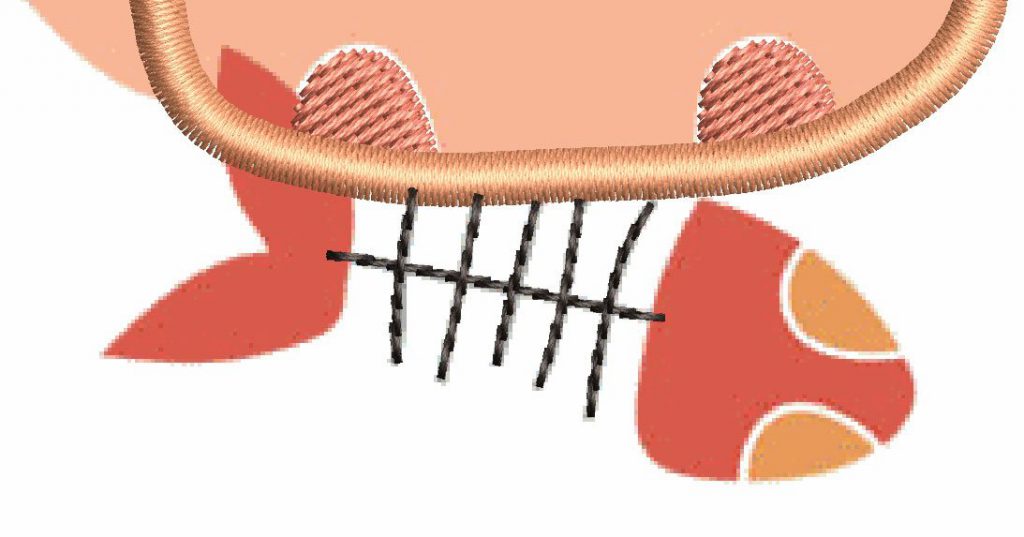
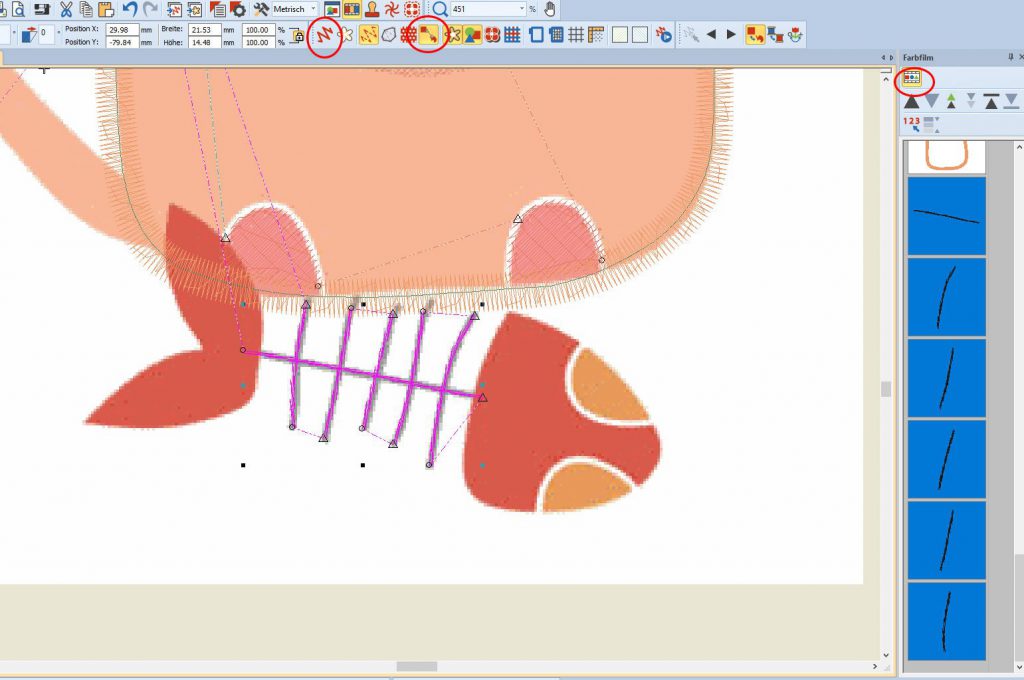
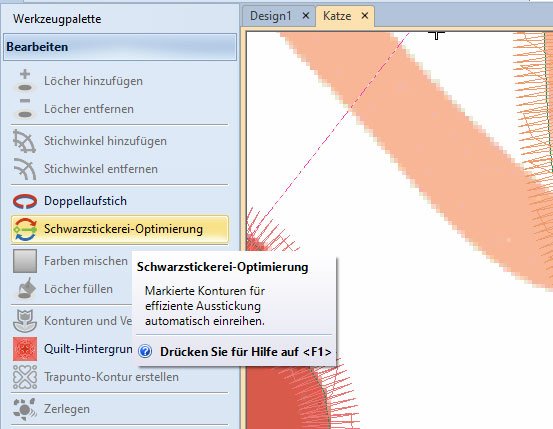
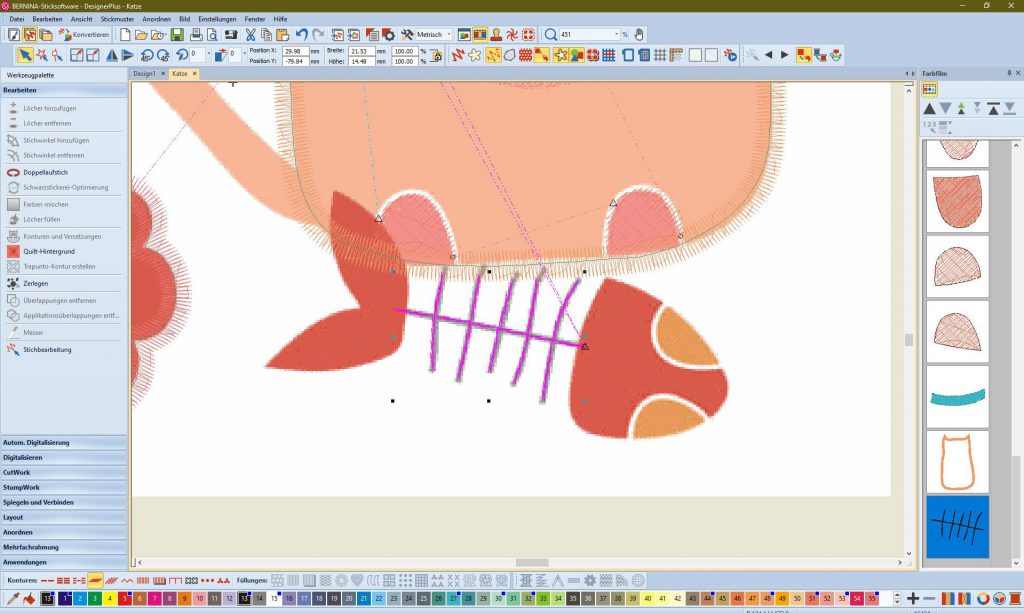
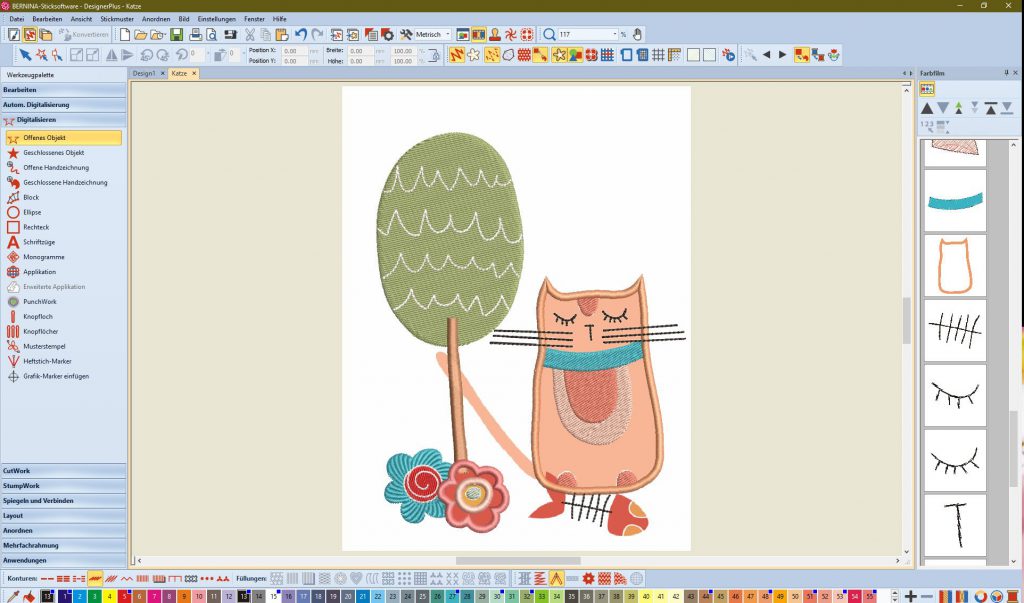

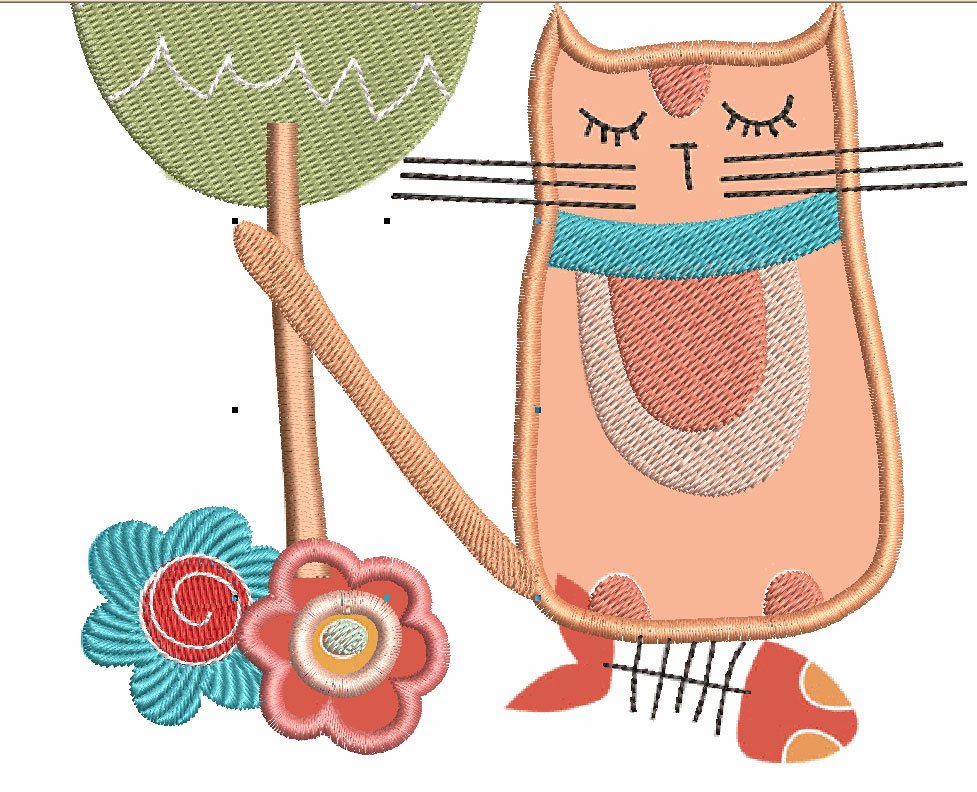
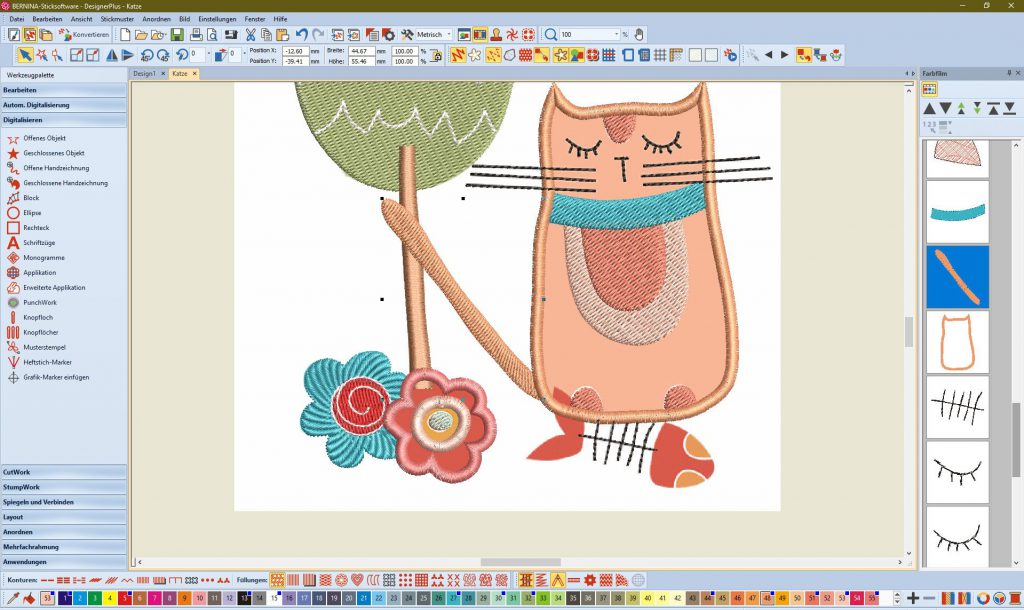
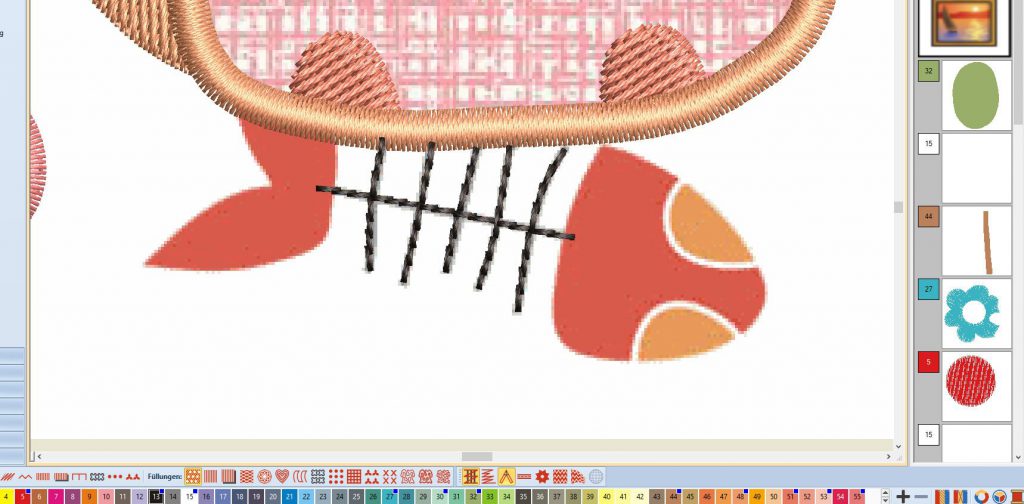
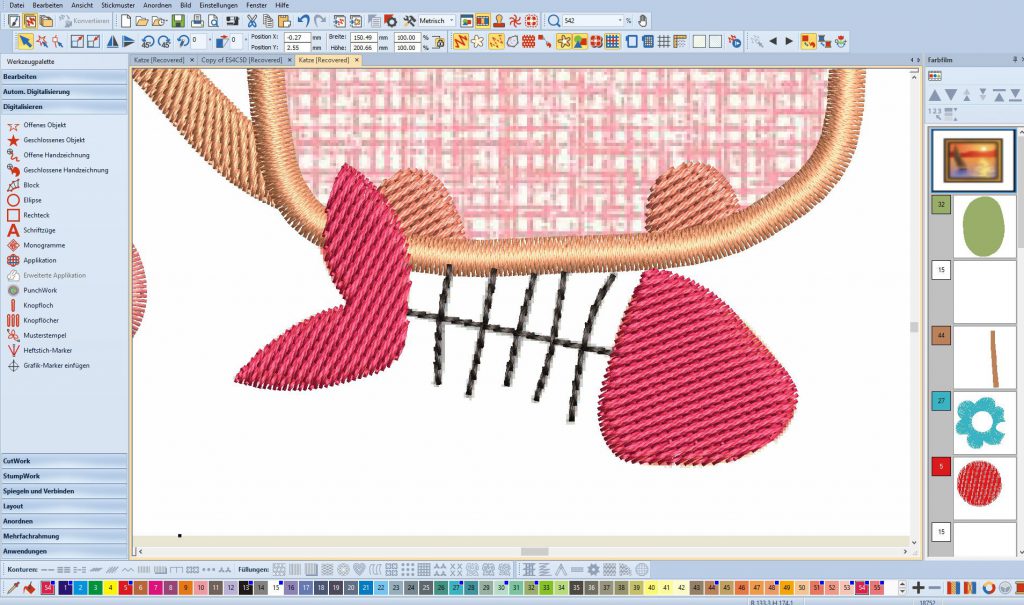






Liebe Tatjana,vielen, vielen Dank für deine Workshops!! Sie sind sehr hilfreich, um die Sticksoftware zu verstehen und immer wieder unbekannte Funktionen kennenzulernen.Der Katzen-Workshop (bin ein bisschen spät dran, ich weiß…) hat mir so viel Spaß gemacht, dass ich mal nachgesehen habe, welche Workshops du sonst noch angeboten hattest (außer dem Frosch, der war mal mein Einstieg). Also habe ich gleich noch den Valentinstag-Workshop abgearbeitet (besonders spannend, weil wegen der unterschiedlichen Versionen die Vorlage fehlte, weil man einige geänderte Funktionen erst einmal suchen musste und viele Pinterest-Bilder verschwunden sind.Aber du hast alles so vorzüglich erklärt, dass ich mir bis zum Schluss alles erarbeiten konnte. Und du hast natürlich recht, wir müssen üben, üben, üben (zumindest so Autodidaktinnen wie ich, die keinen blassen Schimmer haben, wie eine Design-Software funktioniert…)!Liebe Grüße! Ursula
Liebe Tatjana,
vielen Dank für diese detaillierte Anleitung einer Stickdatei. Es hat unendlich Freude bereitet und das Wissen als Anfänger erweitert.
Liebe Grüße Ingrid
Hallo Tatjana,
erst heute komme ich dazu, den letzten Teil nach zu arbeiten. Ich bin immer wieder begeistert, wie du uns die Software näher bringst. Immer wieder wird meine Kenntnis durch neue Tipps erweitert. Es hat riesen Spaß gemacht und ich freue mich, wenn noch weitere Workshops folgen. Ganz herzlichen Dank und liebe Grüße
Hildegard Weiden
Hallo Hildegard,
danke für deine lieben Worte, das freut mich wirklich sehr.
Ganz herzliche Grüße Tatjana
Liebe Tatjana,
ich habe Ende des letzten Jahres , dass Glück gehabt an einen Deiner Grundlagen- und Aufbaukurse in Rothaurach teilnehmen zu dürfen. Es hat viel Spaß gemacht und nun im Bernina Blog dieses Wissen wieder auffrischen zu können, ist einfach großartig.
Vielen Dank an Bernina und die liebe Tatjana, für diese tolle Gelegenheit. Ich hoffe es werden noch viele Workshops dieser Art folgen. Auch an weiteren Aufbau-Kursen in Rothaurach wäre ich sehr interessiert. Würde dann wieder meine Schwiegermutter in Franken besuchen, lächel.
In diesem Sinne sende ich liebe Grüße von der Ostseeküste Annette
Liebe Annette, ja, der letzte Kurs war noch vor Corona, das war schön in Rothaurach, gell 🙂 Ich freue mich, dass du jetzt gleich dein Wissen auffrischen konntest. Ich werde auch wieder neue Kurse in Rothaurach geben, aber derzeit kann ich leider noch keine festen Termine geben, es ist einfach alles zu ungewiss. Umso besser, wenn wir hier im BERNINA-Blog ein bisschen üben können 🙂
Liebe Grüße Tatjana
Liebe Tatjana,
es hat mir viel Freude bereitet, meine Software- Kenntnisse mit deiner Hilfe aufzufrischen. Du hast alles so wunderbar erklärt, vielen Dank dafür. Manchmal verliert man etwas die Lust, wenn nichts mehr funktioniert, durch z.B. Computerwechsel, neues Window-Programm und und – und niemand ist da, den man fragen kann.
Über weitere Projekte würde ich mich sehr freuen !
Liebe Grüße von
Helga
Ich würde
Liebe Helga, wie schön, dass dir mein Kurs so viel Freude bereitet hat. Das freut mich sehr. Ich werde bestimmt noch einige weitere dieser Projekte anbieten, vielleicht nicht immer so umfangreich.
Liebe Grüße Tatjana
Liebe Tatjana,
ich habe Deinen Kurs zum Anlass genommen mein Wissen aufzufrischen. Es hat sehr viel Freude gemacht und das mit dem Zerlegen bei einer Applikation wusste ich auch nicht mehr.
Jetzt bin ich beim Probesticken .
Vielen, vielen Dank, dass Du Dein Wissen an uns weitergibst.
Herzliche Grüße von Karin
Liebe Karin,
ja, das sind so kleine Details, die auch nicht im Anleitungsbuch stehen, aber wenn man es dann immer mal wieder hört, bleibt es im Kopf 🙂 Ich freue mich, dass dir mein Kurs so viel Spaß gemacht hat.
Liebe Grüße Tatjana
Liebe Tatjana,
vielen herzlichen Dank für diese tolle Anleitung. Ich war schon ganz verzweifelt, weil ich aus einem selbst gezeichneten Bild eine Stickdatei für ein Quiltlabel machen wollte. Das hat einfach nicht geklappt. Nachdem ich deine Anleitungen in diesem Blog gefunden und gelesen habe, war es ein Kinderspiel! Jetzt habe ich noch viele andere Ideen.
Es ist so toll von dir, dass du dein Wissen hier auf diese Art und Weise an uns weiter gibst!
Ganz liebe Grüße
Evelin
Liebe Evelin, ich freue mich sehr, dass ich dir bei deinem Problem helfen konnte. Manchmal hapert es nur an einem kleinen Detail und dann letztendlich weiterzukommen. Und dann, wenn man das Problem lösen konnte, ist der Rest ein Kinderspiel.
Liebe Grüße Tatjana
Hallo Tatjana
Vielen Dank für den Workshop. War ein super Einstieg in die Sticksoftware. Habe sie erst kürzlich gekauft. Und konnte schon etwas optimieren bei meiner Stickdatei.
Das einzige was ich noch nicht rausbekommen habe. Weshalb bei mir im Farbfilm immer die gleichen Farben zusammengenommen werden und bei dir nicht (Saitenstich und der Schwanz der Katze).
Freundliche Grüsse
Ilona
Hallo Ilona, super, dass ich dir beim Einstieg in die neue Software helfen konnte.
Zu deinem Problem: im Farbfilm ist ganz oben ein Icon “Objekte anzeigen”, wenn das aktiviert ist, zeigt es die Objekte einzeln an und nicht nur die Farben.
Liebe Grüße Tatjana
Liebe Tatjana!
Du hast es toll gemacht. Deine Teilnehmer werden doch jetzt fleißig digitalisieren und sticken, um die fertigen Arbeiten hier zu zeigen.
Lieben Dank! Eine Auffrischung der vielen Möglichkeiten der Sticksoftware V8 ist immer wieder nötig, um am Ball zu bleiben.
Liebe Grüße
Wiebke
Liebe Wiebke, ganz lieben Dank für deinen lieben Kommentar. ich freue mich, dass dir mein Workshop so gut gefallen hat und bin schon gespannt drauf, wie dein Motiv wird.
Liebe Grüße Tatjana